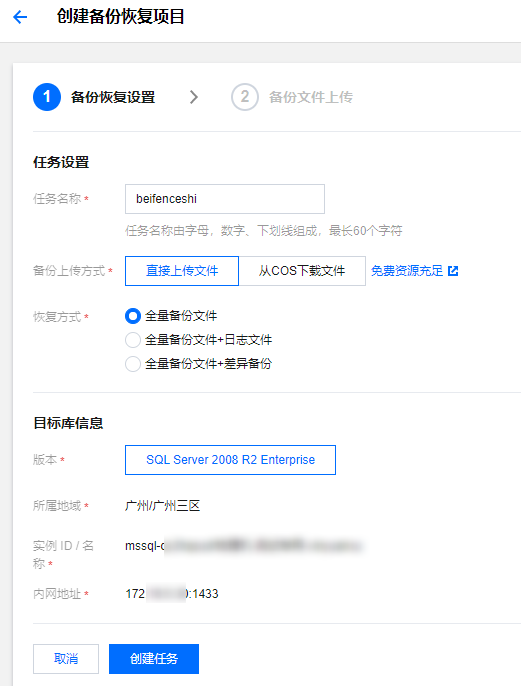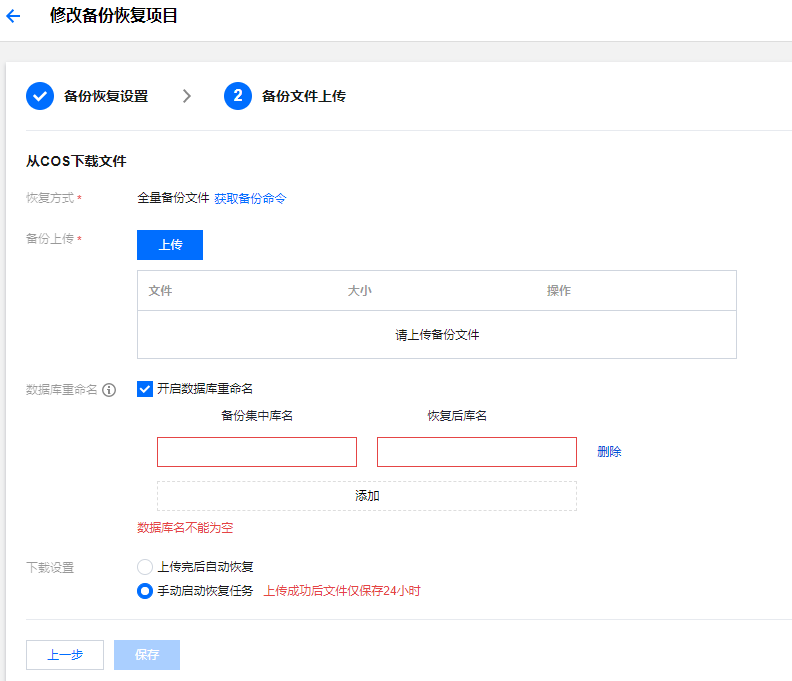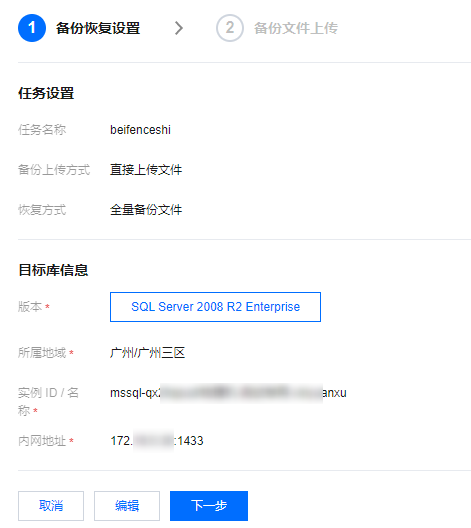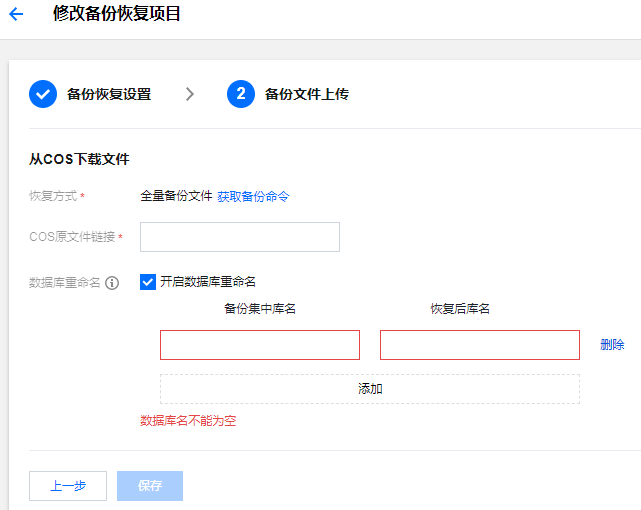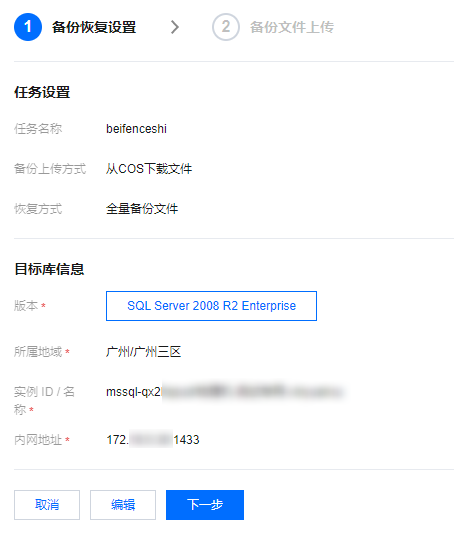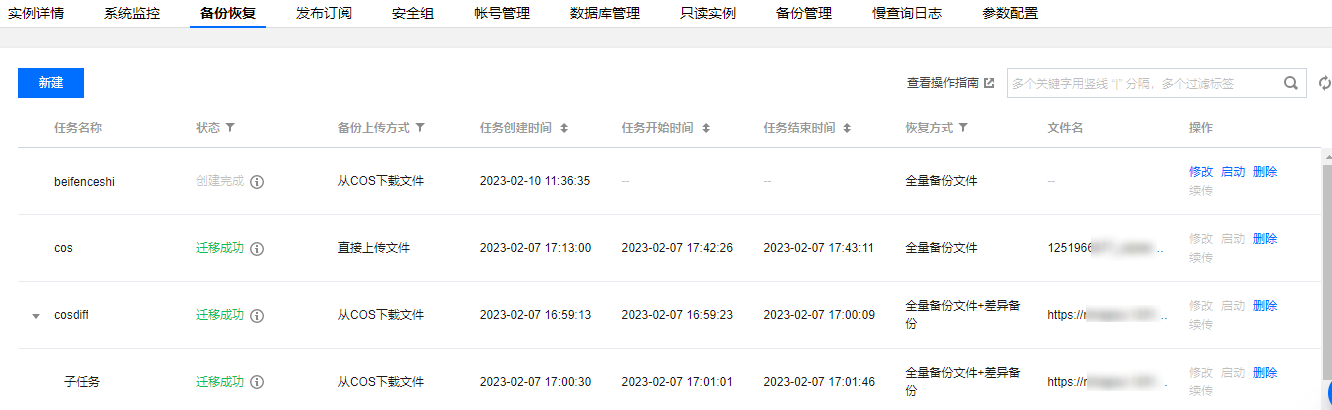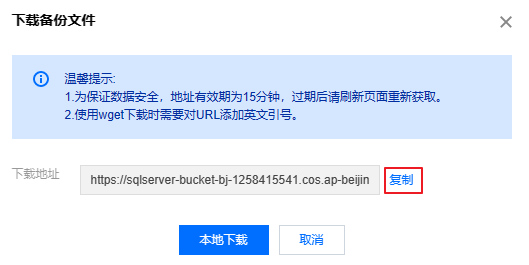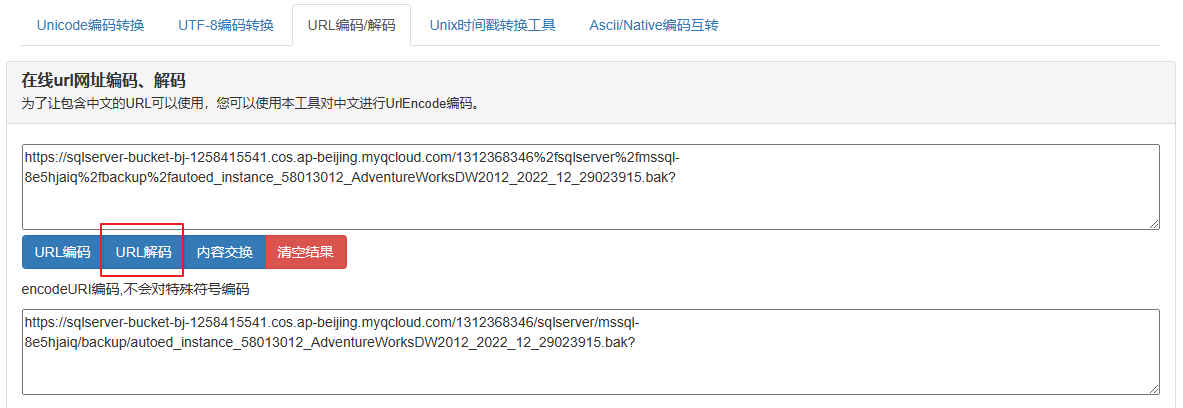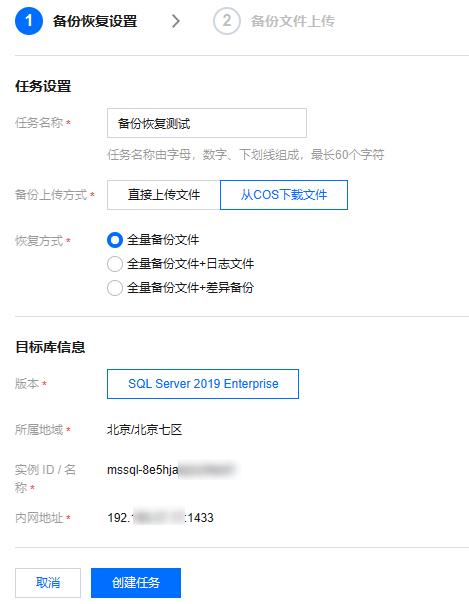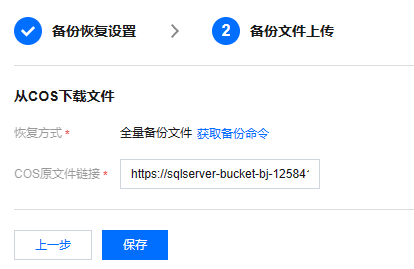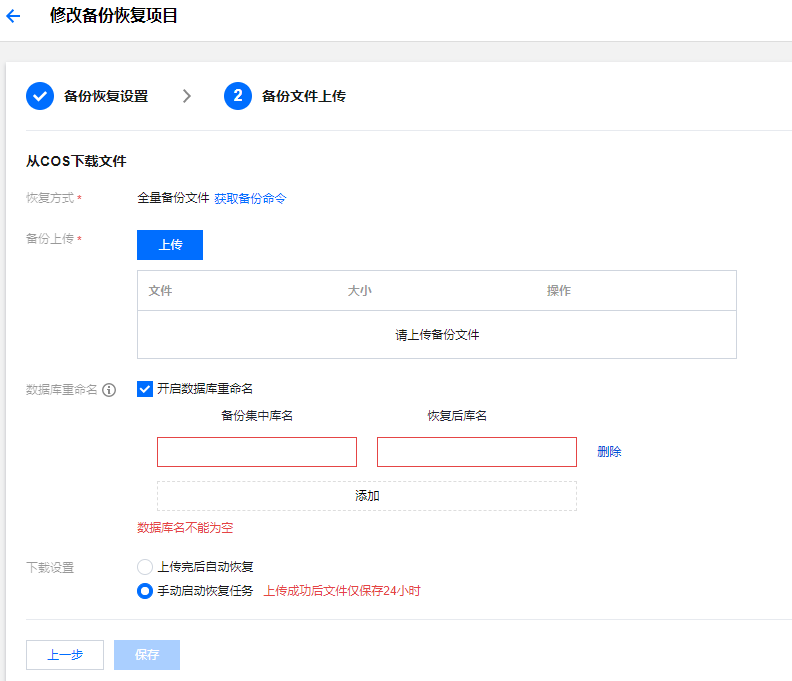
|
参数
|
说明
|
|
恢复方式
|
选择全量备份文件+日志文件或全量备份文件+差异备份进行恢复时,对文件名称有要求,可单击获取备份命令生成对应的备份命令,来生成符合文件命名规范的备份文件。
-
全量备份文件恢复:对备份文件名称无要求。
-
全量备份文件+差异备份恢复:
全量备份文件名称要求:dbname_localtime_1full1_1noreconvery1.bak
增量备份文件名称要求:dbname_localtime_1diff1_1noreconvery1.bak
最后一次增量备份文件名称要求:dbname_localtime_1diff1_1reconvery1.bak
-
全量备份文件+日志文件恢复:
全量备份文件名称要求:dbname_localtime_2full2_2noreconvery2.bak
日志文件名称要求:dbname_localtime_2log2_2noreconvery2.bak
最后一次日志文件名称要求:dbname_localtime_2log2_2reconvery2.bak
|
|
备份上传
|
单击
上传
,从本地导入备份文件。
|
|
数据库重命名
|
选填操作。开启后,将重置备份文件中原来的数据库名,恢复至云上数据库后将其指定为新的数据库名,需填写备份恢复前原来的数据库名以及为恢复后新的数据库命名。
说明
-
最多支持重命名5个数据库。
-
如果原数据库存在未重命名的数据库,则备份恢复任务完成后未重命名的数据库名称保持不变。
|
|
下载设置
|
支持上传完后自动恢复、手动启动恢复任务。
-
上传完后自动恢复:单击
保存
后,即启动恢复任务。
-
手动启动恢复任务:单击
保存
后,在备份恢复页面手动启动任务,上传后的备份文件仅保存24小时。
|
说明:
在备份文件上传页面,支持单击
上一步
回看和编辑备份恢复设置。
-
回退至备份恢复设置页面后,如不需要变动,可单击
下一步
进行备份文件上传,如需取消任务,可单击
取消
。
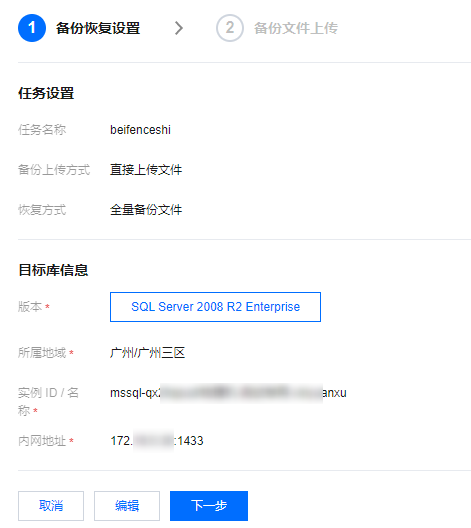
-
回退至备份恢复设置页面后,如需重新编辑任务名称、备份上传方式、恢复方式,可单击
编辑
进行操作,单击编辑后,之前的第二步中备份文件上传页面内容将被清空,可在重新编辑完成后,单击创建任务进入下一步后重新设置。